¿Trabajas con colecciones en Lightroom y quieres publicar tus imágenes de manera eficiente? Esta guía te llevará a través de los diferentes métodos sobre cómo exportar colecciones desde Lightroom y hacerlas accesibles para tus clientes o amigos. Publicar colecciones puede ayudarte a ahorrar tiempo y optimizar la organización de tus imágenes.
Principales conclusiones
- Puedes exportar colecciones directamente desde Lightroom.
- Una exportación de catálogo permite compartir configuraciones de desarrollo y etiquetados.
- Puedes crear fácilmente presentaciones, impresiones o galerías en línea a partir de colecciones.
Guía paso a paso
Comencemos con el primer paso para exportar una colección.
Para comenzar con la exportación de una colección, primero decides qué imágenes quieres publicar. En Lightroom, navegas a la colección que deseas usar. Encontrarás tus colecciones en la subcarpeta "Colecciones". Aquí puedes seleccionar la colección que buscas.
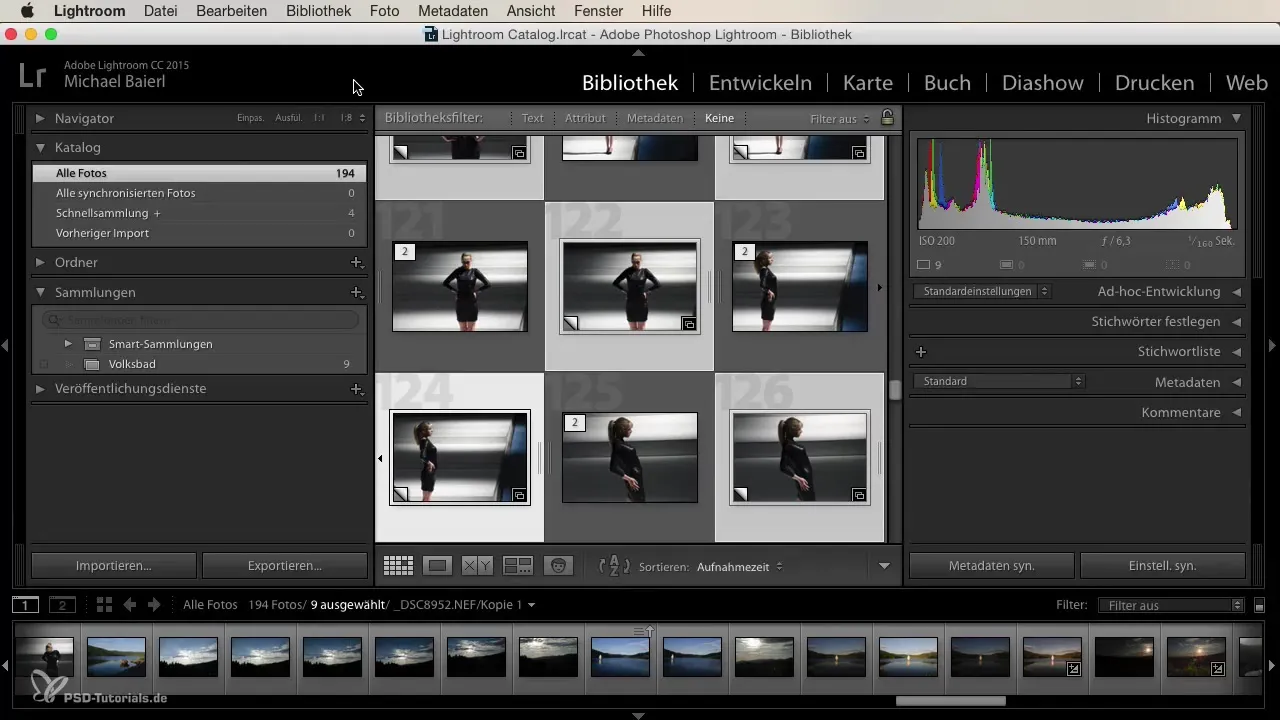
Una vez que hayas seleccionado la colección, puedes crear una nueva colección para agrupar imágenes específicas. Haz clic con el botón derecho en el área de colecciones o en el signo más para crear una nueva colección. Dale a tu colección un nombre adecuado, por ejemplo, "Volksbad".
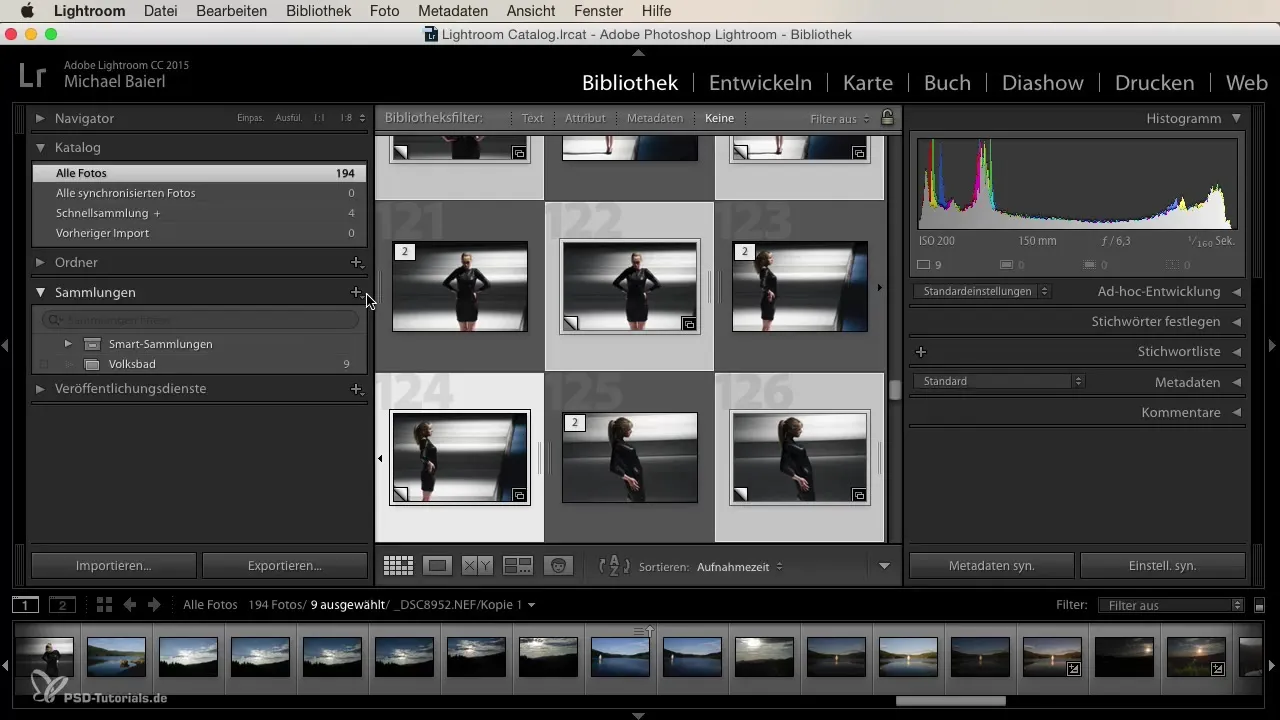
Ahora tienes la colección que buscabas. Cuando abriste la colección, solo verás las imágenes que organizaste en esa colección. Esta selección es importante, ya que solo se exportarán las imágenes seleccionadas. Si el modelo desea seleccionar nuevas imágenes de estas, tendrás la oportunidad de realizar la exportación de acuerdo a sus deseos.
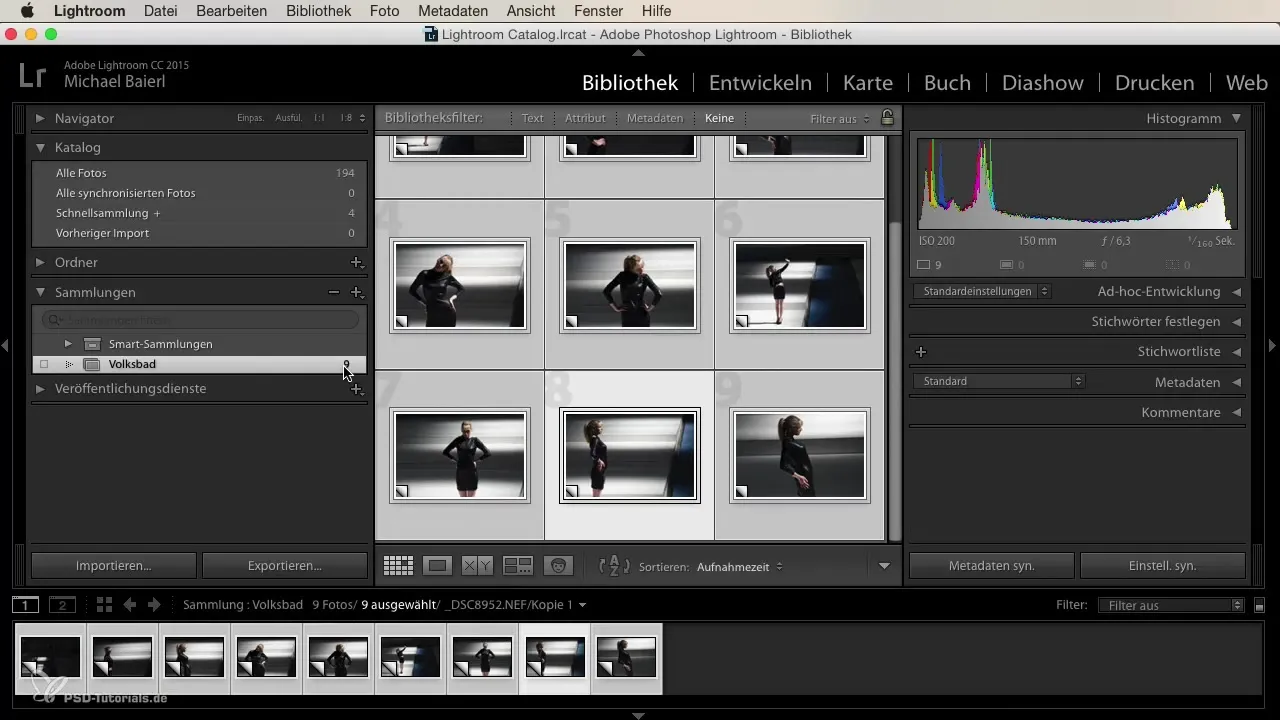
El siguiente paso implica la exportación real. Puedes exportar la colección fácilmente haciendo clic en el botón correspondiente, o haciendo clic derecho en la colección para ver las opciones disponibles.
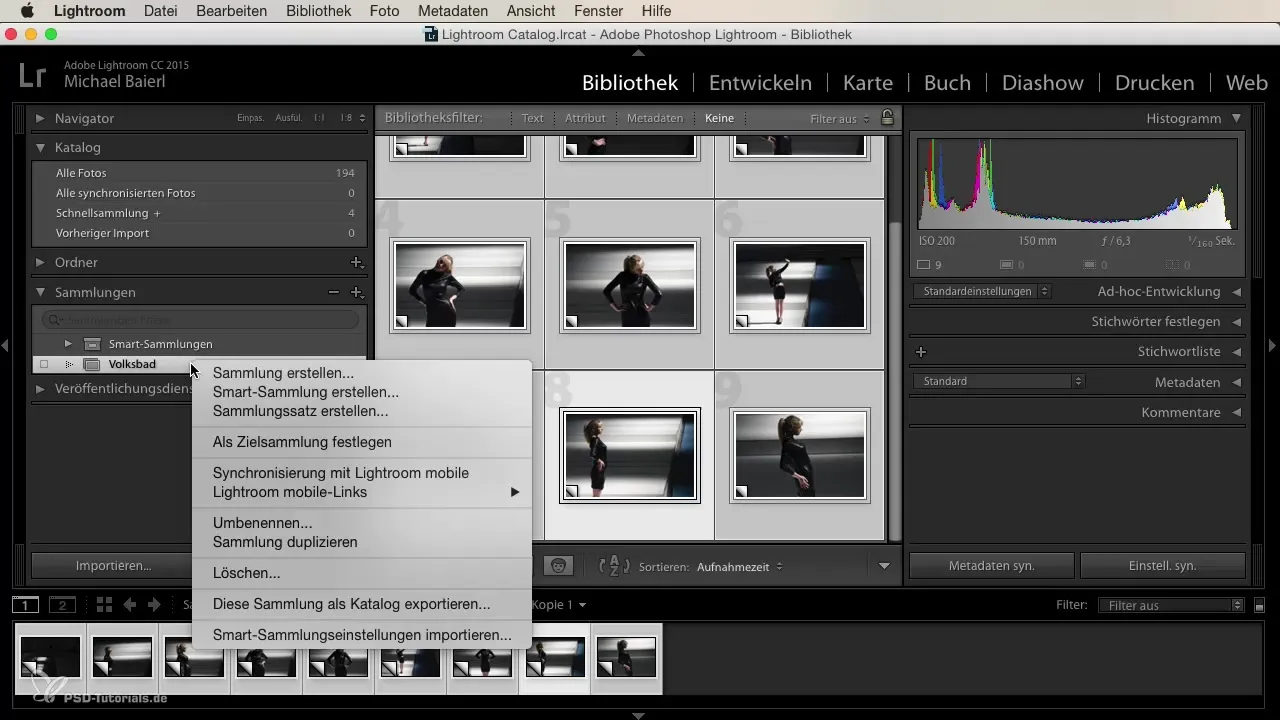
Una opción especialmente práctica es exportar la colección como un catálogo. Esta opción también la encontrarás en el menú contextual. Al hacer clic, se abrirá una ventana para guardar donde podrás almacenar la exportación. Esto permite que el receptor cargue el catálogo y vea tus configuraciones de desarrollo y etiquetados, siempre que tenga los archivos originales.
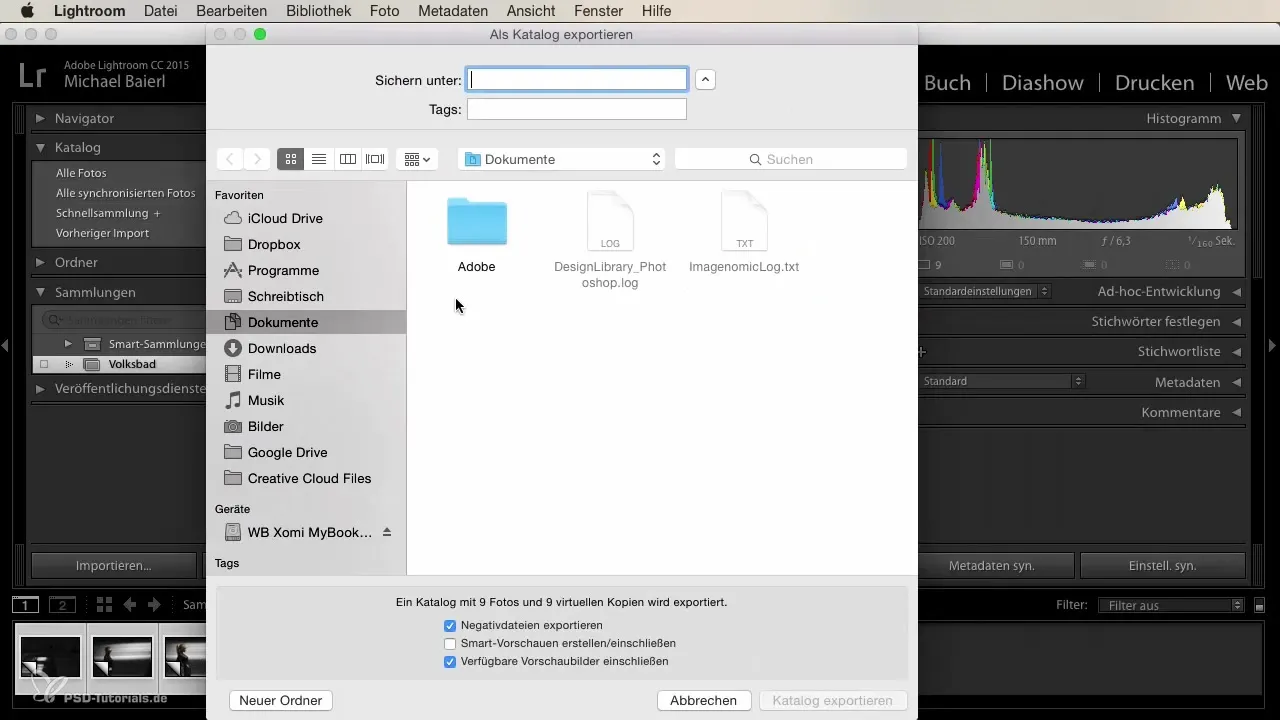
Además de la exportación de catálogo, también puedes hacer muchas otras cosas con tu colección. Puedes iniciar una presentación haciendo clic simplemente en el botón correspondiente. Esta función mostrará exclusivamente las imágenes de la colección actual.
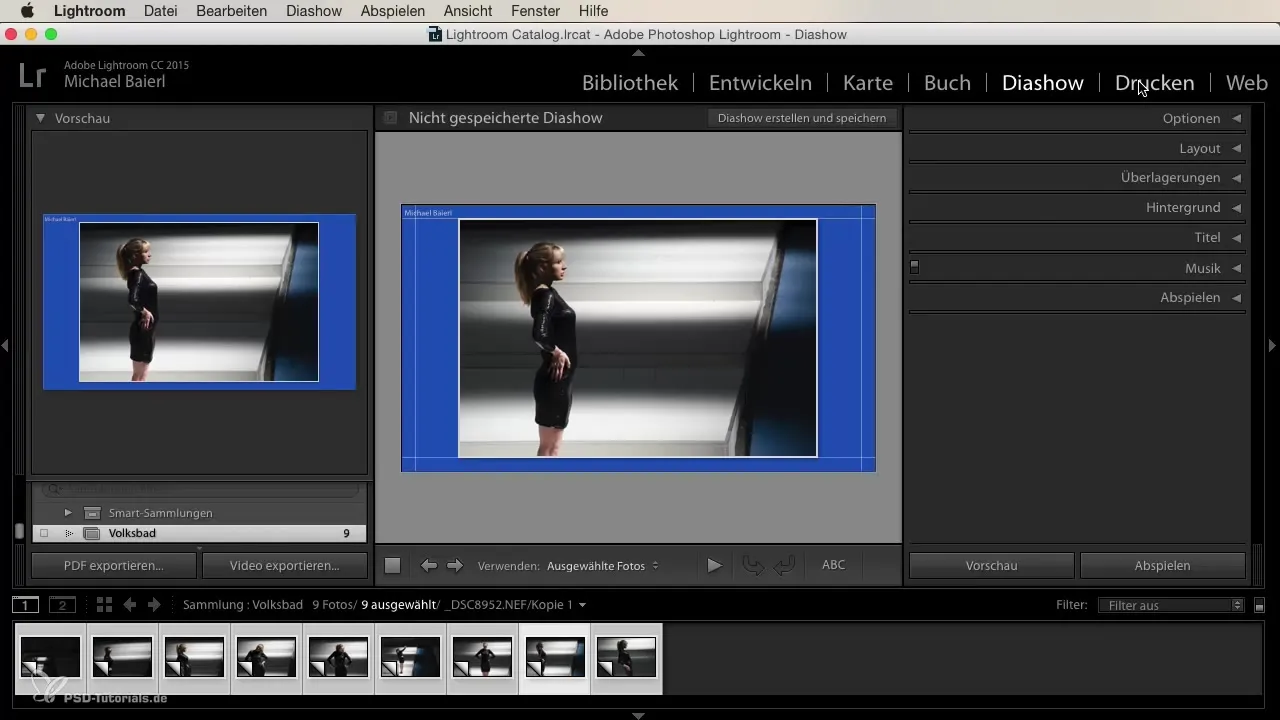
Presenta tus imágenes de diversas maneras: puedes imprimir las imágenes directamente. Antes de hacerlo, ajusta la configuración de impresión a tus necesidades.
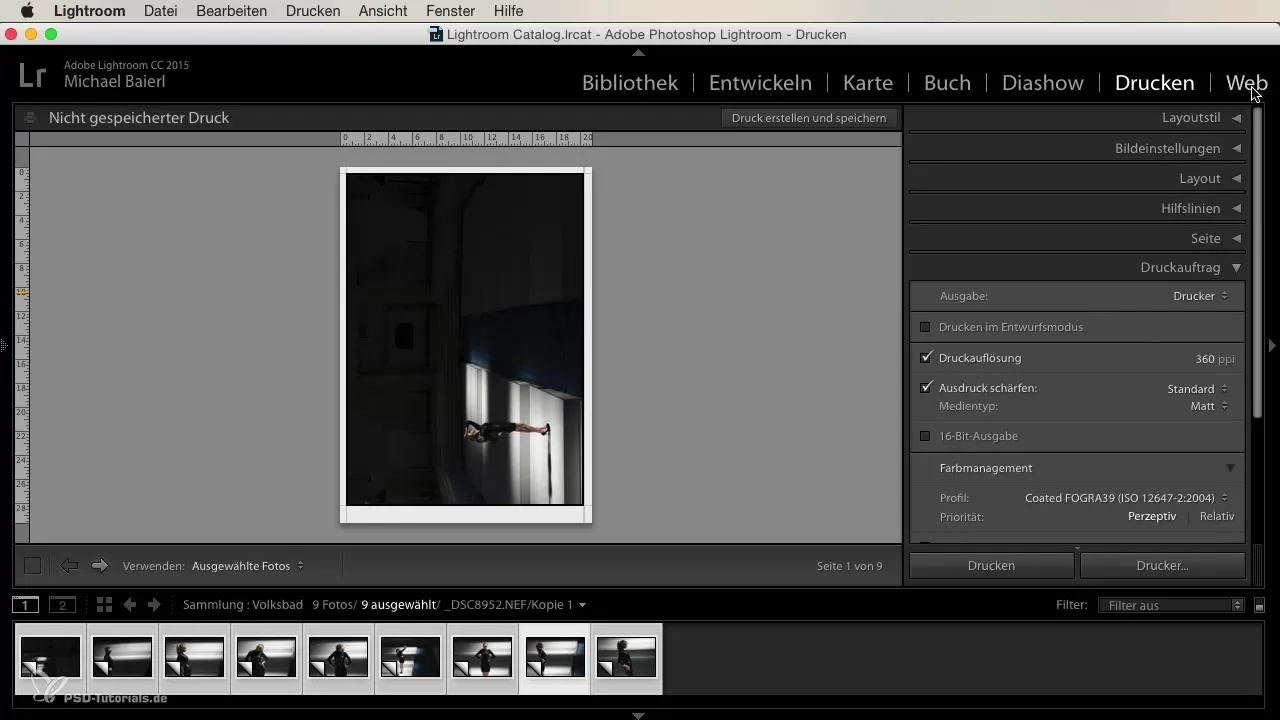
Otra opción es crear una galería en línea. Para esto, solo necesitas ingresar tus datos de acceso FTP. Luego haz clic en "Subir", y tus imágenes estarán accesibles para cualquiera en Internet. Esto es útil para enviar el enlace y permitir a tus clientes acceder.
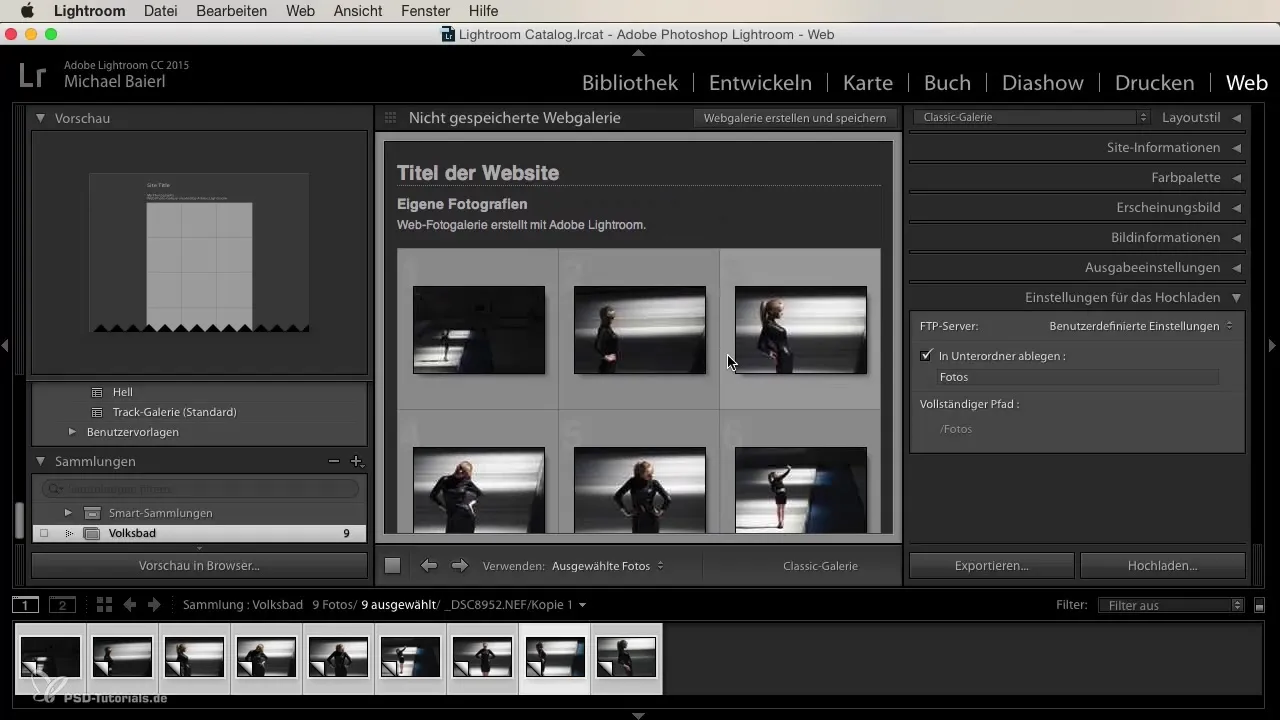
Con estas funciones, puedes trabajar muy rápido y de manera efectiva con tus colecciones. Ya sea que desees marcar imágenes, imprimir o preparar para web, todo es simple y ahorrador de tiempo. Justamente el espectro compacto de funciones hace de Lightroom una herramienta valiosa para fotógrafos.
El último paso es asegurarte de que los contenidos exportados cumplan con tus expectativas. Es fácil eliminar una colección o crear una nueva si es necesario.
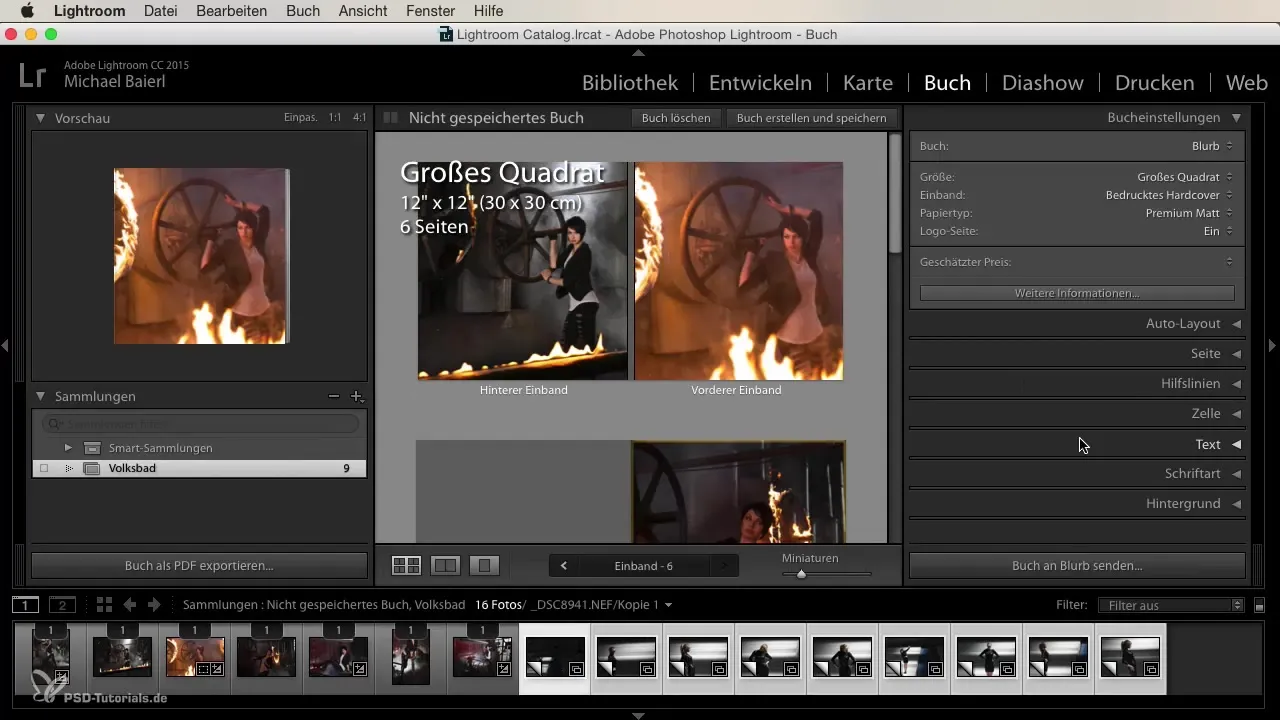
Resumen
Trabajando con colecciones en Lightroom, puedes gestionar y publicar tus imágenes de manera eficiente. Ya sea para impresión, como presentación o en una galería en línea, las posibilidades son numerosas y fáciles de implementar.
Preguntas frecuentes
¿Cómo exporto una colección en Lightroom?Puedes exportar una colección ya sea a través de un botón o desde el menú contextual haciendo clic derecho.
¿Puedo exportar una colección como catálogo?Sí, puedes exportar tu colección como un catálogo para compartir configuraciones de desarrollo y etiquetados.
¿Cómo inicio una presentación de mi colección?Simplemente haz clic en el botón de presentación en Lightroom para mostrar solo las imágenes de tu colección.
¿Puedo presentar mis imágenes también en línea?Sí, puedes crear una galería en línea si ingresas tus datos de acceso FTP.
¿Cómo puedo asegurarme de que mis configuraciones se mantengan al exportar?Cuando exportas la colección como un catálogo, todo, incluidas las configuraciones, se mantiene.


